
Агуулгын хүснэгт:
- Зохиолч John Day [email protected].
- Public 2024-01-30 11:01.
- Хамгийн сүүлд өөрчлөгдсөн 2025-01-23 15:00.


SMD гагнах нь зохих хэрэгслүүдийн тусламжтайгаар аль хэдийн хангалттай хэцүү байгаа тул үүнийг хийхээс илүү хэцүү болгохгүй байцгаая.
Энэхүү зааварчилгаанд би та бүхэнд гэрийнхээ эргэн тойронд байрлуулсан байж болох зүйлс бүхий ПХБ -ийг хэрхэн яаж байрлуулахыг зааж өгөх болно. Энэхүү дэд бүтэц нь энгийн боловч бат бөх хийцтэй бөгөөд USB микроскоп эзэмшигчтэй бөгөөд хамгийн жижиг эд ангиудыг хүртэл гагнахад тусалдаг.
Хангамж
- 2х 40х8 мм зэвэрдэггүй ган саваа (би хуучин, эвдэрсэн принтерээс авсан)
- 4х30 мм хэмжээтэй M3 эрэг
- 4х жижиг угаагч
- 4х М3 урсгалтай оруулга
- 2x 6mm x 20mm булаг
- 1x Ерөнхий USB микроскоп
Алхам 1: 3D хэвлэх
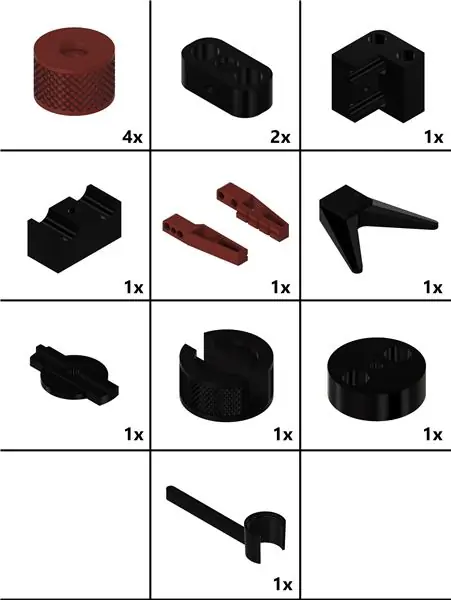
Энэхүү хавчаар нь гурван төрлийн 3D хэвлэмэл хэсгийг ашигладаг. Хэсгийн жагсаалт ба санал болгож буй хэвлэх чиглэл нь дээрх зураг дээр байна. Доорх файлууд нь зүүнээс баруун тийш, дээрээс доороос зурагтай ижил дарааллаар явдаг. Зарим хэсэг нь суурийн нэгэн адил бэхэлгээнд тулгуурладаг бол бусад хэсэг нь хавчаарын хувьд хатуу хүлцэл дээр тулгуурлан саваагаар гулсахгүйгээр гулсуулдаг. Би бүх зүйлийг 0.2 мм -ийн давхаргын өндөрт хэвлэсэн бөгөөд олон хэвлэгч эдгээр хүлцэл дээр ажиллах боломжтой байх ёстой. Хэрэв та итгэлгүй байгаа бол би олон диаметр бүхий олон нүхтэй "туршилтын" хэсгийг оруулсан тул та хэсгүүдийг хэвлэхээс өмнө тохирох эсэхийг шалгаж болно. Хэрэв та ямар нэгэн өөрчлөлт хийхийг хүсч байвал би.f3d файлыг байршуулсан. Та доорх бүх файлыг татаж авах эсвэл Fusion 360 -ийн төв рүү очиж үзэх боломжтой
Алхам 2: Саваагаа уртаар нь огтолно

Хэрэв та надтай адилхан бол хуучин принтерүүдээс 8мм хэмжээтэй хэд хэдэн саваа ашигласан байж магадгүй. Тэд хэт урт байж магадгүй тул тус бүр нь 20 см орчим хэмжээтэй байх ёстой. Зүсэлт нь яг төв хэсэгт байх ёстой тул анхааралтай хэмжих нь чухал юм.
Алхам 3: Ассемблей: бариул


Эдгээр жижиг товчлуурууд нь ПХБ -ийн эзэмшигчийн өндөр, хавчаарын өргөн, микроскопын байрлалыг тохируулахад хэрэглэгддэг. Товчлуурыг 4 мм өргөн урсгалтай оруулгатай хослуулан ашиглах зориулалттай бөгөөд үүнийг гагнуурын цооног бүхий харгалзах нүхэнд оруулах шаардлагатай боловч та янз бүрийн диаметртэй урсгалтай оруулгыг хүлээн авахын тулд нүхийг засах эсвэл өөрөө нүхлэх боломжтой. Хэдийгээр би үүнийг хийхийг зөвлөдөггүй. -Хэрэв та 3D хэвлэхдээ урсгалтай оруулга ашиглаж эхлээгүй байгаа бол тэдгээрийг туршиж үзэхийг санал болгож байна. Тэд суулгахад хялбар, үнэхээр бат бөх байдаг. Эдгээр товчлуурууд нь 30 мм -ийн хэмжээтэй M3 эрэг ашиглахад зориулагдсан болно. Нүхэнд шургуулахаасаа өмнө цоолж, эрэг дээр бага зэрэг эпокси нэмж байрлуулж байгаа эсэхийг шалгаарай.
Алхам 4: Ассемблей: суурь

Бид 8 мм -ийн саваа суурийн нүхэнд оруулахаас эхэлнэ. Тохируулга нь нэлээд нягт байх ёстой, жижиг алх ашиглахаас бүү ай. Тэд бүхэлдээ орж байгаа эсэхийг шалгаарай.
Алхам 5: Угсралт: эзэмшигч



Би энэ хэсгийг олон зүйлийг байрлуулсан учраас эзэмшигч гэж нэрлэдэг. Хоёр саваа хажуу тийш нь бэхэлсэн байх ёстой, эдгээр саваа нь хөдлөх ёсгүй тул нягт бэхэлсэн байх нь чухал юм. Хэрэв тэд байх ёстой шиг нягт биш бол та цавуу хэрэглэж болно. Эхлээд эрүүгээ байрлуулж, дараа нь 6 мм -ийн булаг бүхий хавчаарыг ПХБ -ийн эсрэг дарах тохируулгатай зогсоолыг байрлуулна. Бариулын хавчаар нь бариулын тусламжтайгаар зангилааны түгжээг түгждэг тул шаардлагатай бол дээш доош хөдөлгөж болно. Үрэлтийг багасгахын тулд бариул ба их биений хооронд угаагчийг ашигладаг.
Алхам 6: Ассемблей: микроскоп эзэмшигч


Эдгээр хэсгүүдийг бие биенийхээ дээр байрлуулж, бариулаар бэхлэнэ. Микроскоп эзэмшигч нь 360 градус эргэх боломжтой бөгөөд микроскопын гарыг 7см уртасгаж болох бөгөөд энэ нь танд хэрэгтэй бүх хэсгийг хамрах боломжтой юм. Микроскоп эзэмшигчийн суурь нь саваа дээр дарагдсан байна.
Алхам 7: Ассемблей: Эцсийн алхамууд



Бүх зүйлийг хооронд нь холбосны дараа хоёр булгийг зогсоол ба хавчаарын хооронд байрлуул, эдгээр булаг нь хавчаарын эрүүг ПХБ -ийн эсрэг түлхэж, цуваа үйлдвэрлэлийг хялбар, хурдан болгоно. Зөвхөн хавчаарыг нэг удаа тавиад мартаарай.
USB микроскоп найдвартай бэхлэгдсэн байна. Энэхүү USB микроскоп нь хямд боловч зохистой видео тэжээл, сайн ажиллах зайг хангадаг. Би түүнд зориулж 3D хэвлэсэн гэрэл сарниулагч хийсэн нь зургийн чанарыг бага зэрэг сайжруулдаг. Файлыг доор үзүүлэв. Би микроскопын нарийвчлалыг өөрөө үнэлэхийн тулд хэд хэдэн зураг нэмсэн. Мөн диффузор суурилуулахаас өмнө. Мэдээжийн хэрэг илүү сайн зүйлүүд байдаг, гэхдээ энэ микроскоп нь нэг доллар тутамд хамгийн сайн цохилтыг санал болгодог. Хэрэв танд энэ заавар таалагдсан эсвэл хэрэгтэй гэж бодож байвал саналаа нэмж оруулаарай. Баярлалаа:)
Зөвлөмж болгож буй:
LED Marquee болон дэд дэлгэц бүхий Arcade1Up Mod: 9 алхам (зурагтай)

LED Marquee болон дэд дэлгэцтэй Arcade1Up Mod: **** 2020 оны 4-р сарын шинэчлэлт // Виртуал пинболын програм хангамжийн дэмжлэгийг http://pixelcade.org дээрээс нэмж оруулав. тоглоомын нэр, жил, үйлдвэр гэх мэт тоглоомын мэдээллийг харуулсан жижиг, дэд дэлгэцүүд
Гагнуурын төмрийг гагнуурын хясаа руу хөрвүүлэх: 3 алхам (зурагтай)

Гагнуурын төмрийг гагнуурын хясаа руу хөрвүүлэх: Сайн байна уу. Өнөө үед олон электроникууд SMD бүрэлдэхүүн хэсгүүдийг ашиглаж байгаа тул ийм нарийн ширийн зүйлийг ямар ч тоног төхөөрөмжгүйгээр засах нь маш хэцүү байдаг. Хэрэв та SMD LED -ийг солих шаардлагатай байсан ч гагнуур, гагнуурыг халаах нь дулааны сэнс эсвэл гагнуурын төхөөрөмжгүйгээр хэцүү байх болно
Solderdoodle Plus: Мэдрэгчтэй удирдлагатай гагнуурын төмөр, LED санал хүсэлт, 3D хэвлэсэн хайрцаг, USB цэнэглэдэг: 5 алхам (зурагтай)

Solderdoodle Plus: Мэдрэгчтэй удирдлага, LED санал хүсэлт, 3D хэвлэсэн хайрцаг, USB-ээр цэнэглэгддэг гагнуурын төмөр: Манай Kickstarter төслийн хуудсанд зочилж, утасгүй USB цэнэглэдэг халуун олон хэрэгсэл болох Solderdoodle Plus-ийн хуудсыг үзээд үйлдвэрлэлийн загварыг урьдчилан захиалаарай! Https: //www.kickstarter.com/projects/249225636/solderdoodle-plus-cordless-usb-rechargeable-ho
Гагнуурын төмрийн гар хийцийн автомат тэжээлийн гагнуурын буу: 3 алхам

Гагнуурын төмрийн гар хийцийн автомат тэжээлийн гагнуурын буу DIY: Сайн байна уу! Энэхүү зааварчилгаанд та DIY энгийн бүрэлдэхүүн хэсгүүдээс гэртээ автомат тэжээлийн гагнуурын машин хэрхэн хийхийг сурах болно. Шаардлага:- араагаар тэжээгддэг DC мотор- 5-аас 15 в хүртэл тогтмол гүйдлийн хангамж- гагнуур- гагнуурын төмөр - npn 8050- 1 к ом
SMD гагнуурын танилцуулга: 8 алхам (зурагтай)

SMD гагнуурын талаархи танилцуулга: Энд байгаа олон хүмүүс SMD -ийг боломжгүй гэж боддог байж магадгүй, учир нь тээглүүр нь маш жижиг бөгөөд гагнуур нь зүү бүрт наалдахыг хүсдэг боловч энэ нь маш хялбар байдаг. Хэрэв та SMD гагнуураар ажилладаг аливаа зүйлийг бүтээвэл энэ нь танд SMD гагнуурын үндсийг заах болно
